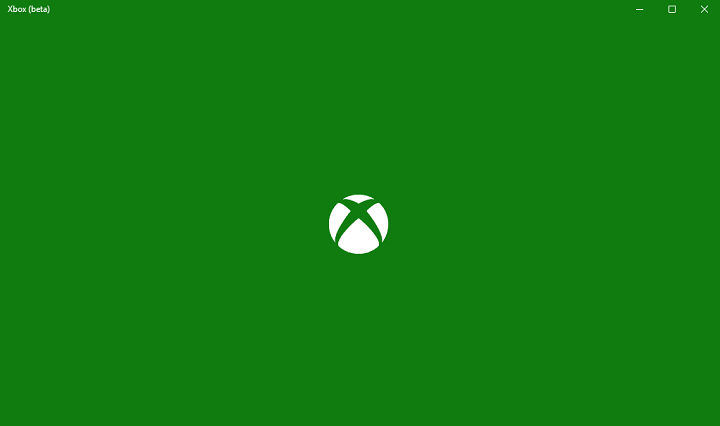
To oprogramowanie sprawi, że Twoje sterowniki będą działały, dzięki czemu będziesz chroniony przed typowymi błędami komputera i awariami sprzętu. Sprawdź teraz wszystkie sterowniki w 3 prostych krokach:
- Pobierz poprawkę sterownika (zweryfikowany plik do pobrania).
- Kliknij Rozpocznij skanowanie znaleźć wszystkie problematyczne sterowniki.
- Kliknij Zaktualizuj sterowniki aby uzyskać nowe wersje i uniknąć nieprawidłowego działania systemu.
- DriverFix został pobrany przez 0 czytelników w tym miesiącu.
Xbox Microsoftu jest dobrze znany jako jeden z najlepsze konsole do gier w sklepie. Liczne gry, w tym ekskluzywne Xbox, mogą być używane na konsolach Xbox. To w połączeniu z przystępnymi cenami i wysokiej klasy sprzętem sprawiło, że konsola do gier Microsoft może konkurować tylko z nielicznymi.
Ze względu na swoją popularność firma Microsoft dodała aplikację w systemie Windows 10, która umożliwia użytkownikom komputerów PC dostęp do wszystkich funkcji konsoli Xbox. Jednak użytkownicy mogą napotkać problem, gdy
Serwer aplikacji Xbox zablokował łączność w systemie Windows 10. Jeśli napotykasz ten sam problem, instrukcje zawarte w tym artykule pomogą Ci rozwiązać problem. Poniżej znajdziesz informacje nie tylko o tym, jak rozwiązać problem z łącznością, ale także informacje o głównych przyczynach tego błędu.Przyczyny blokowania łączności przez serwer aplikacji Xbox w systemie Windows 10
Istnieje wiele powodów, dla których Twoja aplikacja Xbox jest blokowana w systemie operacyjnym Windows. Zidentyfikowanie problemu to pierwszy krok w procesie naprawy błędu. Oto główne przyczyny problemu z łącznością:
1. Nieprawidłowa karta sieciowa
Możliwe, że masz problemy z połączeniem, ponieważ Twoja aplikacja Xbox łączy się z nieprawidłową siecią. Być może Twój komputer jest podłączony do Internetu przez Wi-Fi, a także Ethernet. W takim przypadku aplikacja może stale przełączać się z sieci do sieci, powodując komplikacje.
Ponadto połączenia Wi-Fi są na ogół mniej stabilne niż połączenia Ethernet. Dlatego przed uruchomieniem aplikacji Xbox będziesz chciał upewnić się, że masz połączenie za pomocą kabla Ethernet. Ponadto możesz chcieć wyłączyć sieć Wi-Fi podczas grania w gry online na konsolę Xbox.
2. Program antywirusowy blokujący połączenie aplikacji Xbox
Jeśli używasz programu antywirusowego innego niż Windows Defender, upewnij się, że jego ustawienia są poprawnie skonfigurowane. Zazwyczaj programy antywirusowe blokują aplikacje ze względów bezpieczeństwa, nawet jeśli aplikacja jest całkowicie godna zaufania. Dlatego warto sprawdzić ustawienia aplikacji zapory, aby sprawdzić, czy aplikacja Xbox jest zablokowana.
3. Nie można nawiązać połączenia Teredo IPsec
To jest główna przyczyna Xboxpp serwer zablokował łączność w systemie Windows 10. W następnej sekcji znajdziesz informacje, które pokażą Ci, jak rozwiązać ten problem.
Mówiąc o tym, jeśli dostajesz „Teredo nie może się zakwalifikować„błąd, sprawdź nasze dedykowany artykuł dotyczący rozwiązywania problemów naprawić to.
- Powiązany artykuł: Poprawka: Xbox one S ciągle rozłącza się z Internetem bez powodu
Jak naprawić Xboxpp serwer zablokował łączność w systemie Windows 10
Poprawka 1: połączenie internetowe
To proste rozwiązanie problemu. Otwórz aplikację Xbox i przejdź do jej Ustawienia. Następnie przejdź do Sieć Sekcja. Spójrz i zobacz, czy mówi Połączony pod połączenie internetowe.
Poprawka 2: Upewnij się, że system Windows i oprogramowanie zapory są aktualne
Nieaktualne oprogramowanie może powodować problemy z łącznością i zgodnością. Dlatego najpierw sprawdź, czy Twój system Windows 10 korzysta z najnowszej aktualizacji. Być może będziesz musiał skorzystać z aktualizacji Windows 10 Creators Update.
Jeśli korzystasz z programów antywirusowych, które nie pochodzą od firmy Microsoft, powinieneś również upewnić się, że są one całkowicie zaktualizowane. Niezbędne jest również skonfigurowanie programów zapory w celu włączenia łączności Teredo Ipsec. Jeśli nie masz pewności, jak poprawnie skonfigurować ustawienia zapory, powinieneś poszukać funkcji „pomocy” programu. Możesz też spróbować tymczasowo wyłączyć program zapory, aby sprawdzić, czy zakłóca działanie usługi Xbox Live.
- Powiązany artykuł: Aplikacja Xbox dla systemu Windows 10 nie zezwala na wiadomości [poprawka]
Poprawka 3: Włącz Zaporę systemu Windows
Chociaż może się to wydawać sprzeczne z poradami wymienionymi w powyższej sekcji, należy pamiętać, że Zapora systemu Windows została stworzona, aby ułatwić działanie połączenia Teredo Ipsec. W rzeczywistości włączenie zapory systemu Windows jest niezbędne do działania protokołu Teredo Ipsec. Dlatego będziesz chciał sprawdzić, czy Twoja Zapora systemu Windows jest włączona.
Jeśli z jakiegoś powodu jest wyłączony, w ten sposób włączasz Zaporę systemu Windows:
- Kliknij dwukrotnie ikonę Zapory systemu Windows znajdującą się na pasku zadań. Alternatywnie możesz wyszukać go w menu Windows, klikając pilny Klawisz Windows i pisanie na maszynie w zapora systemu Windows.
- W oknie dialogowym powinna pojawić się opcja umożliwiająca włączenie Zapory systemu Windows Sporadycznie. Znajdziesz go po lewej stronie okna.
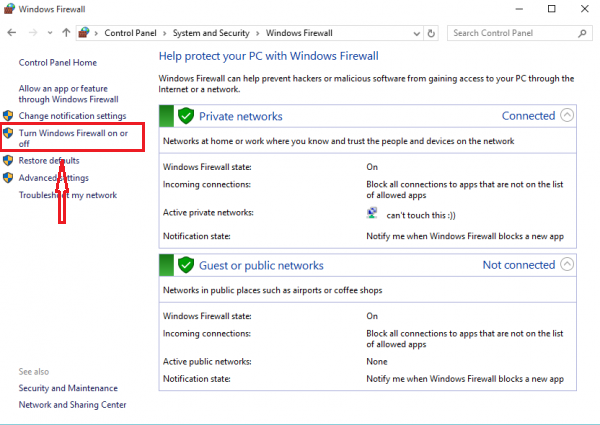
- Zrestartuj swój komputer.
Rozwiązanie 4: Włącz domyślną zasadę Zapory systemu Windows
- Otwórz okno wiersza polecenia w trybie administratora. Możesz to zrobić, klikając prawym przyciskiem myszy ikonę Windows znajdującą się na pasku zadań i zlokalizuj ją na wyświetlonej liście. Alternatywnie możesz otworzyć menu Windows i rodzaj w cmd. Pamiętaj, aby otworzyć okno dialogowe w trybie administratora.
- Następnie wpisz to w: netsh advfirewall pokazuje bieżący profil. To polecenie służy do sprawdzenia, czy domyślna zasada jest aktywna, czy nie.
- Jeśli otrzymasz te informacje, Twój profil jest wyłączony: Zasady dotyczące zaporyBlockInbound, Allowinbound
- Wpisz to polecenie, aby włączyć domyślną zasadę: netsh advfirewall ustaw currentprofile firewallpolicy blockinbound, allowoutbound
Niestety, ponieważ istnieje wiele możliwych czynników, które mogą powodować zablokowanie łączności z serwerem aplikacji Xbox w systemie Windows 10, przed rozwiązaniem problemu może być konieczne wypróbowanie kilku rozwiązań. Niemniej jednak rozwiązania przedstawione w tym artykule sprawdzą się dla większości użytkowników.
Powiązane artykuły:
- Do tej pory ujawniono ponad 130 ulepszonych gier Xbox One X
- Odcinek 3 sezonu 2 Minecraft Story Mode jest już dostępny na Xbox One
- Halo Wars 2: Complete Edition na Xbox One i Windows 10 pojawi się 26 września

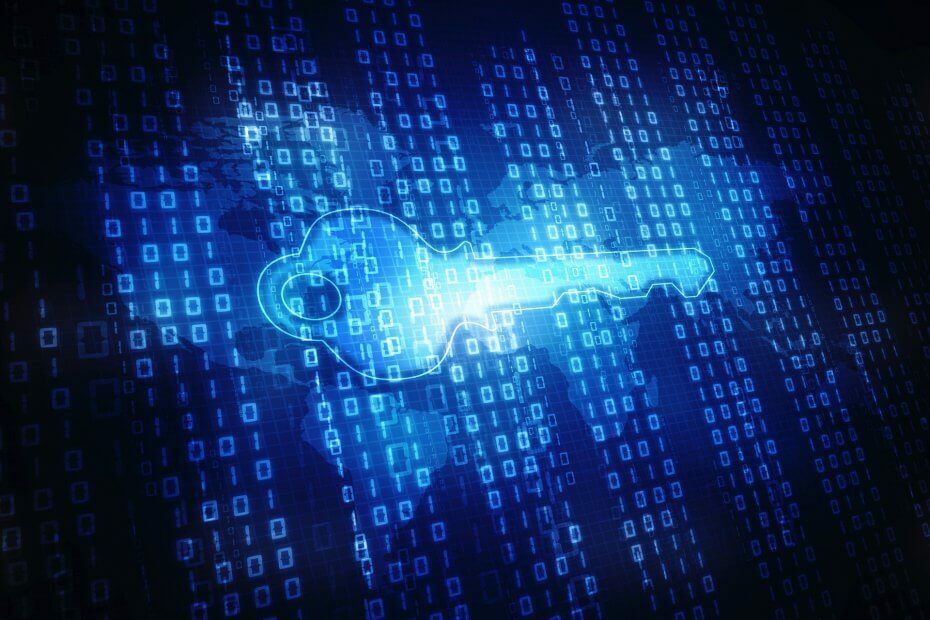
![Adapter głównego wyświetlacza nie obsługuje technologii NVIDIA 3D vision [NAPRAWIENIE]](/f/c3f4318bd5ef3c4c5ba0a919e4a7b61b.jpg?width=300&height=460)